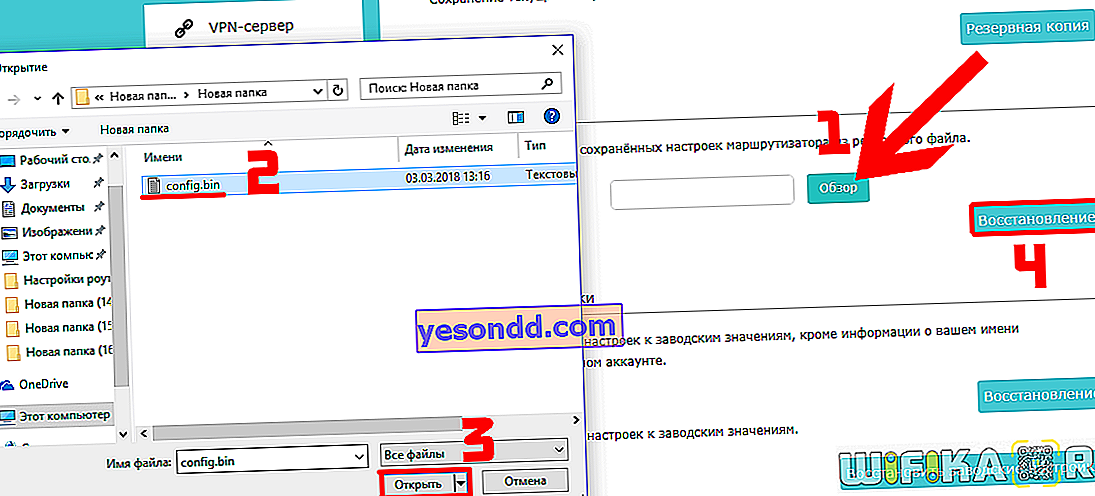Keperluan untuk mengembalikan tetapan penghala TP-Link setelah firmware yang tidak berjaya dari salinan sandaran dapat terjadi bukan hanya untuk pemula. Pengguna yang berpengalaman juga tidak kebal dari kesilapan - anda tidak akan tahu apa yang boleh berlaku semasa peralatan kompleks beroperasi. Situasi di mana semua konfigurasi, disahkan dengan teliti selama tempoh penggunaan, terbang, sering berlaku. Dan ini berlaku untuk kedua-dua router TP-Link dan syarikat lain.
Mengapa menyimpan tetapan penghala ke salinan sandaran?
Sebenarnya, terdapat banyak keadaan yang tidak dijangka. Inilah perkara pertama yang terlintas di fikiran saya dan perkara yang paling sering saya hadapi dan mengapa salinan penghala sandaran diperlukan:
- Sekiranya kilang ditetapkan semula kerana terdapat kesilapan dalam kerja
- Sekiranya pemulihan selepas firmware tidak berjaya
- Untuk memindahkan tetapan dari satu penghala ke penghala yang lain ketika menukar peralatan atau penyedia
Ada kes ketika, dengan lonjakan daya, dia mengatur ulang seluruh konfigurasi ke parameter kilang. Lebih-lebih lagi, ia akan menjadi pukulan berat bagi pengguna yang tidak terlalu maju, yang mungkin pernah mengatur keseluruhan sambungan oleh pakar dari penyedia. Kemudian, secara umum, keseluruhan keadaan ini akan berubah menjadi kehilangan masa, saraf, dan wang.
Tetapi untuk mengelakkan gangguan seperti itu sebenarnya sangat mudah - anda hanya perlu membuat salinan cadangan tetapan penghala TP-Link dengan hanya beberapa klik tetikus dan menyimpannya ke fail yang berasingan sehingga kemudian anda dapat memulihkannya hanya dalam dua klik - fungsi serupa dilaksanakan di mana-mana model belanjawan.
Sekiranya semuanya berfungsi dengan baik untuk anda hari ini, maka adalah idea yang baik untuk mempunyai salinan sandaran tetapan penghala, yang dapat berfungsi dengan baik semasa operasi.
Mari fikirkan cara menyimpan dengan selamat dan kemudian memulihkan tetapan penghala TP-Link.
Bagaimana cara membuat sandaran tetapan penghala TP-Link?
Oleh kerana hari ini pengeluar router yang paling popular di Rusia adalah TP-Link, saya akan mulakan dengan menggunakan salah satu modelnya sebagai contoh - ia akan berguna dan difahami oleh jumlah pembaca maksimum.
Sebelum memulihkan tetapan penghala TP-Link, anda perlu memasukkan akaun peribadi penghala di //192.168.0.1 (log masuk dan kata laluan lalai adalah "admin") dan buka bahagian "Alat Sistem> Sandaran dan Pulihkan"
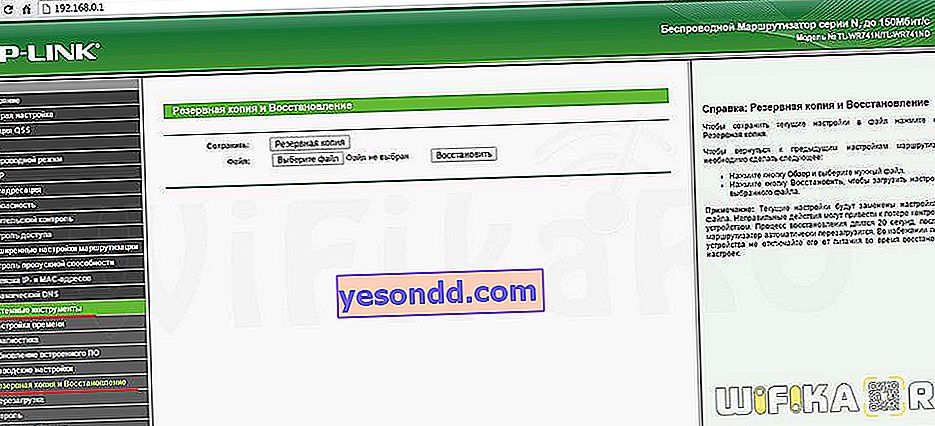
Di sini kita klik pada butang "Backup" - fail "config.bin" akan disimpan secara automatik ke komputer dalam folder muat turun penyemak imbas. Kami menjumpainya di sana dan memindahkannya ke folder berasingan di mana ia akan disimpan untuk hari hujan.
Sekiranya anda mempunyai model yang lebih moden, maka panel pentadbir penghala TP-Link kelihatan sedikit berbeza, walaupun intinya tetap sama. Untuk membuat salinan cadangan tetapan, pergi ke tab "Tetapan Tambahan", buka item "Alat Sistem - Sandaran dan Pulihkan". Untuk menyimpan konfigurasi semasa, klik pada butang "Backup" dan simpan fail ke komputer anda.
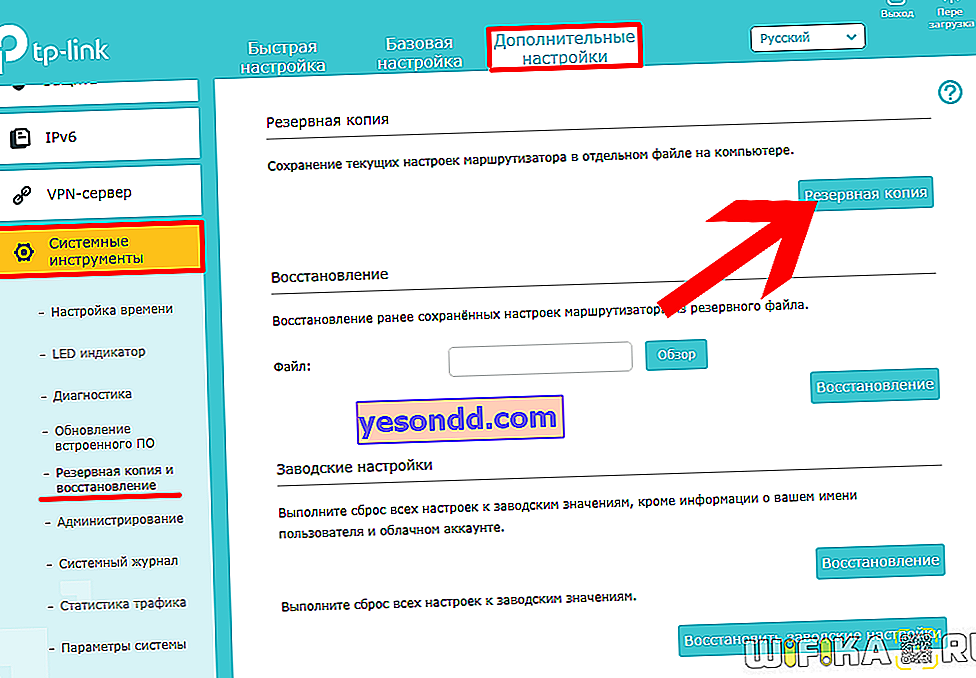
Sekarang anda boleh bereksperimen dengan tetapan atau firmware penghala dan selalu setelah itu kembali ke konfigurasi yang sudah ada.
Bagaimana cara menyiapkan penghala TP-Link setelah mem-flash dan memulihkan konfigurasi?
Dalam proses memulihkan tetapan penghala TP-Link, jangan mematikannya atau komputer!
Saya juga mengesyorkan melakukan ini dengan menyambungkan penghala ke PC melalui kabel.
Untuk mengkonfigurasi TP-Link dari sandaran, kembali ke bahagian ini, klik butang "Pilih fail", pilih fail yang disimpan untuk dipulihkan
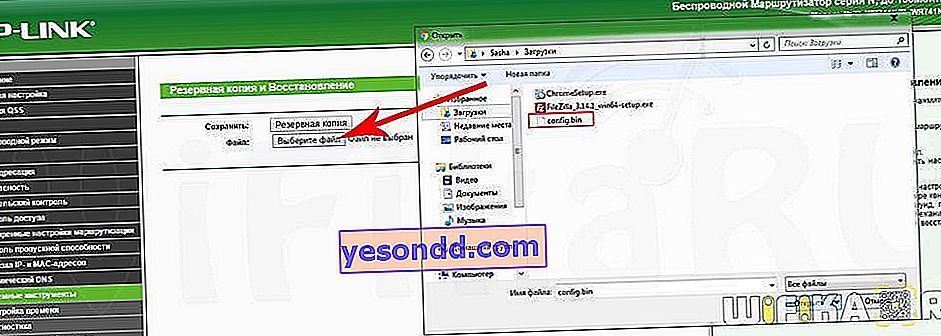
dan klik butang "Pulihkan".

Untuk memulihkan ke versi perisian yang lapuk, anda juga memerlukan
- klik pada butang "Browse",
- pilih fail konfigurasi dari komputer,
- klik pada butang "Buka" di tetingkap Windows,
- dan kemudian pada butang "Pulihkan" di panel kawalan penghala.